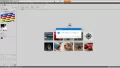家族に頼まれて中古ノートパソコンを購入した。
去年だったかな、中古パソコンを調べていた時にQualitといういうショップが気になったのでそこから探すことにした。Qualitは計測機器で有名な横河電機の関連会社で、企業向けのパソコンリースも行っているため、自社のリース落ち品を中古パソコンとして販売している模様。
そこで、正式にWindows11対応したCPU世代で手ごろな中古ノートを物色して「Dynabook BJ65/FS 訳アリ品」を注文した。
スペックはこんな感じ
- モデル名: Dynabook BJ65/FS
- 型番:
A6BJFSF8L511 - CPU: Core i5 10210U
- RAM: DDR4-2666 SODIMM 8GB×1(スロット1/2)
- SSD: 256GB
- 光学ドライブ: DVDマルチ
- 画面:15.6インチ 1366×768
- OS: Windows 10 Pro
- 保証: 10日間(訳アリ品。動作確認済みで、バッテリー品質と外観が未チェックの品)
- 価格:25,700円(からの初回登録10%OFFクーポン適応)
- 発売日: 2021年頃レンタル開始(クオリット商品ページより)
ブラウザのタブ開きまくって他の商品と比較していたので、画面の解像度フルHDと勘違いして注文、してから解像度1366×768と気づいてキャンセルできないので仕方ないですが、状態が思ってたよりも綺麗でWindows11にアップデートも出来たので良かったです。
画面の解像度はこちらの勘違いだったのですが使えなくはないし、保証が10日間しかないので1週間ほど、負荷テストやらインストールするソフトの選定やらユーザー環境の構築やら行いまして、不具合もなく快調です。
ちな、メモリは8GBだと乏しいので追加16GBに増設もしました。
CrystalDiskInfoのSSD稼働時間とWindowsのBattery Reportから年数のわりにあまり使われてないようでした。
外観と起動確認
液晶モニターサイズの段ボールで届いた。


中を開けるとプチプチなどの緩衝材はなく段ボールでノートパソコン本体を包んでいます。ACアダプタは横の小部屋に入ってました。
本体確認
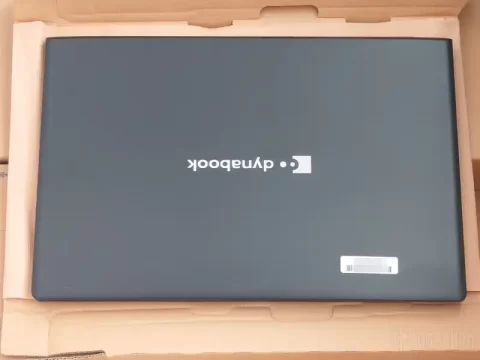
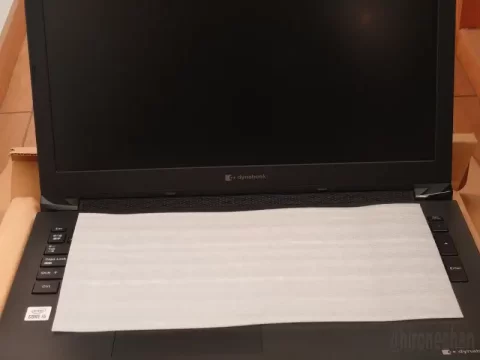
商品説明に訳アリ品と書いてありましたが、天板に薄っすらと擦り傷がある程度で液晶もキーボードの刻印も綺麗な状態でした。
さて、メーカーサイト「BJ65/FS」の仕様表に型番「A6BJFSF8L511」の記載されてないのですが、最近になってLDDRなるメモリ規格があるのを知って、もしかしたら型番「L」がメモリに関係してそうな気がしたのでメモリ増設は実物を確認してからになります。
Dynabook BJ65/FSのメモリ仕様はDDR4となっていますが、購入した中古ノートPCはどうでしょうか

メモリを増設する部分のカバーに「検査済」の開封厳禁?なシールが貼られていました。多分保証に関わる部分だと思いますが保証が10日間しかないのと、メモリ増設も前提で購入したのでためらうことなく開けます。

メモリは標準的なDDR4 SODIMMで一安心。2スロットあって1スロット空きがあります。
動作チェックやら行ってる最中に追加のメモリも注文します。「Crucial DDR4-3200 16GB」1枚です。パソコンが2666MHz動作ですが、Crucialのサイトの動作検証に「BJ65/FS」が載ってたので大丈夫そうです。
メモリの規格が分かったので早速ツクモでポチっと。メモリ増設に関しては「メモリ増設」の見出しへ。
外観の確認ができたのでACアダプタセットして、とりあえず電源入れましょうか。

Windows10のセットアップ画面が表示されたので、まずは「Crtl+Shift+F3」で監査モードに入る。
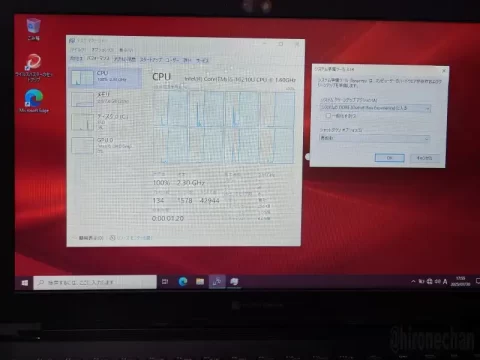
監査モードに入ると、ユーザーアカウントを作成することなく必要なソフトやドライバーなどを入れることが出来ます。メーカー製パソコンやBTOショップで購入したパソコンの初回起動でセットアップされてるのと同じになりますね。
ちなみに、監査モードでデスクトップ画面のアイコン設置や電力設定などのユーザー設定を行ってもユーザーアカウント作成した時に反映されないのでご注意を。
デスクトップ画面が立ち上がると、ウイルスバスターなどがインストールされていてメーカー製PCの工場出荷状態のようです。
あとで、USBメモリで作成したWindows11インストールメディアからクリーンインストールするので全て消えますけど。
なので、この状態でシステムバックアップソフトでディスクのバックアップ取りました。
パソコン起動10回程度、使用時間2,3時間後のCrystalDiskInfoの状態とBatteryReport。
CrystalDiskInfo
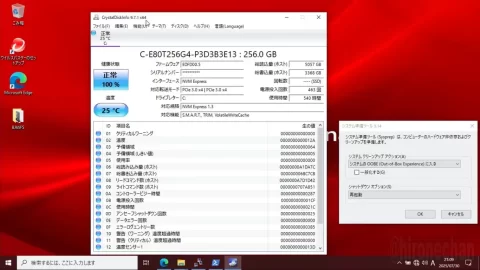
電源投入回数463回、使用時間 540時間、総書き込み3,368GB。
BatteryReport
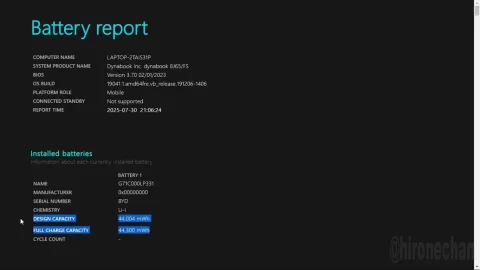
バッテリー仕様44.00Wh、満充電44.30Wh。
これは…
稼働開始が2021年で4年経っているのですが、SSDの使用時間とバッテリー満充電の状態から、あまり使われていなかったPCなんじゃ・・・と思うぐらいに当たりだったようです。
バッテリーの品質良さそうなので、長く使えるように一番最後にBIOSでバッテリーセーブしして残量80%で充電ストップするように設定します。
まあ、クオリットの場合「訳アリ品」を除いたA~Cランク品はバッテリー品質80%は保証してるみたいなので、バッテリーの劣化を気にするなら、保証有りの方がいいかもしれないです。
負荷テスト実行
- Memtest86(PassMark版、4周)
- Prime95(Blend、6時間以上)
メモリにエラー出ないかとか負荷中のCPU温度も見ていきます。
Memtest86
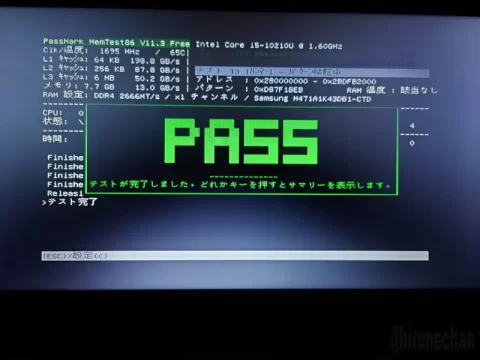
メモリテストはエラーなくクリア。
続いてPrime95も
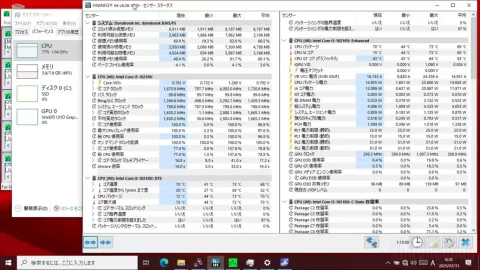
1時間経過した状態でCPU温度最大73℃、11時間経過して終了しましたがエラーなく終わりました。
CPUは冷えてるようですが、稼働4年は経過してるので一応CPUグリスを塗り替えます。
CPUグリス塗り替え
注文したメモリが届く前に、さっさとCPUグリスを塗り替えましょうかということで本体を分解。
ネジの数が多いですが、1個を除いて全て同じネジを使っている模様。メモリ増設用のカーバーに隠れてるネジもあったので、「底面のネジ」「底面のネジサイズ違い」「メモリスロット周辺のネジ」の3つに分けました。

CPUのファンといい埃がなく綺麗です。
CPUのヒートシンクはネジ4本で固定されてるだけなので外します。

グリスは水分が抜けて乾いてました。

パーツクリーナーを染み込ませたショップタオル(紙ウエス)で古いCPUグリスをふき取り。CPUはメイン基板にはんだ付けされてるようで交換はできなくなってます。


CPUグリスをへらで伸ばしてヒートシンク固定。ファンとヒートシンクに黒いフィルムがくっ付いていたので折らないように注意して、特にヒートシンクの下部に付いてるフィルム。

後々、フィルムが折れ曲がってるのに気づいたので、ファンを外してフィルムも伸ばしてからヒートシンク取り付けました。
さて、使用したグリスは「サンハヤト 熱伝導シリコン SCH-30」
産業機器向けの熱伝導グリスで、高性能ではないですが頻繁にグリスを塗り替えない機器には良さそうかなと・・・
これが後々、悲劇を生むことに・・・
CPUのグリスを塗り替えたのでCINEBENCH R23やPrime95を実行してCPU温度を見ます。
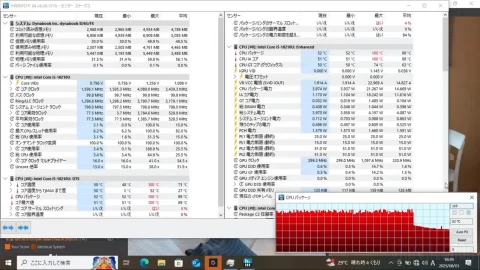
サーマルスロットリング発生・・・
負荷テスト中のCPU温度が100℃になってサーマルスロットリングが発生。しかも、HWiNFOをスタートアップ起動に設定してWindows起動後にもサーマルスロットリング発生していました。
CINEBENCH R23シングル実行でサーマルスロットリング発生、マルチ実行だとサーマルスロットリングは発生しないですがCPU温度が93℃とかなり高くなってる。
グリスの塗り方が悪いのかなと思い、何度か塗り替えたのですが変わらず。グリスを伸ばさずに豆粒サイズをチョイ乗せしてもサーマルスロットリングが発生する。
3,4回塗り替えていたらグリスと一緒に水っぽいのが垂れてきた。どうやらグリスの油分が分離してる模様です。
毎回塗るときに余分なグリスを出してから塗ってるのですが、

余分なグリスを多めに出して、また2,3回塗りなおしましたが、負荷時のCPU温度100℃になってサーマルスロットリング発生して相変わらず・・・

何度目かの塗り替え後のグリス痕。石にまんべんなく伸びてて乾いてる様子もなしです。
CINEBENCH R23の実行が終了すると50℃には下がるのでグリスが全くダメということは無さそう。
ヒートシンク固定してるネジも1/4回転ほど緩めたり、逆にきつめに締めてやっぱりサーマルスロットリング発生して原因がグリスにあるような気がしたのでドスパラ通販で新しいグリスを注文。
ドスパラ通販、送料無料でメール便にも対応してるのでありがたかった。
丸一日頑張ってみたのですが変わらずで、増設用のメモリが届いたのでCPU温度が高くなるのが気になりますが同時進行でメモリ増設を行ったのでメモリテストに関しては見出しの「メモリ増設」からへ。
さて、新しいグリスが届くまで今のグリスを何度塗り替えましたが、変わらずにCPU温度が高くサーマルスロットも発生する。
またまた翌日になって、新しいCPUグリスが届きました。

新和産業のSMZ-01R 2g。
2023年7月以来の再購入です。
サンハヤトのSCH-30は今年の3月に購入したのですが、それまでSMZ-01R使っていて、このグリス冷えるは保証済みです。
もうこれでCPU温度が変わらず高い状態なら、BIOSでハイパースレッディング無効やターボブースト無効も考えないと(メーカー製PCですがBIOSに設定項目がある)。

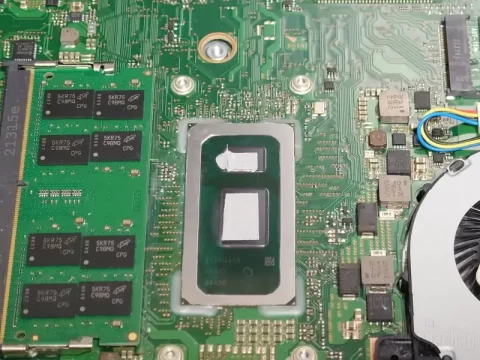
マスキングしてヘラで伸ばして、グリスが石からはみ出たのと縁の部分までグリスが塗られてないですが、どうせCPUのヒートシンク固定圧で伸びるし何度も塗り替えて面倒なのでこのままヒートシンクを取り付け。

続いて、CINEBENCH R23シングル 1周実行したときのCPU温度を見ます。
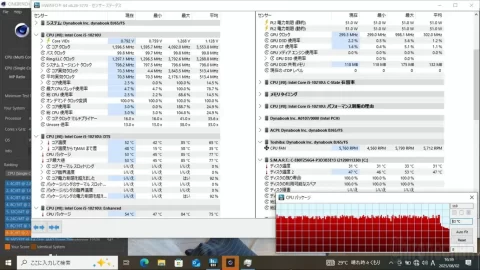
CPU温度は最大85℃の平均77℃で、最初のグリス塗り直す前よりは高いですがそれでもサーマルスロットは発生してないので一安心です。
この後、Prime95含めた負荷テストを何度か行いましが、CPU温度がCINEBENCH R23実行時と同じぐらいでサーマルスロットリングは発生せずでした。
CPUグリス変えて、一応は冷えてるので一安心。
いや~、CPUの縁の金属フレームの部分までグリス塗った方が良かったかもとも思いましたよ。ヒートシンク側が絶縁フィルム貼られていたので効果ないかもしれないですが、とりあえず冷えてよかった。
サンハヤトのSCH-30、購入して直ぐに使ったデスクトップPCでは負荷をかけても今も変わらず最大70℃台と冷えてるのですが、長期在庫か、それともノートPCのCPUグリスとして相性が悪かったのか、10g入り1300円ほどでコスパ良いと思いましたが、小容量を数回使用して使い切るほうが合ってる気がした。
それと、中古パソコンでのグリスの塗り替えは負荷テストでサーマルスロットリング発生しなければそのままの方が良いというのも今回のことで思いました。
CPUグリス塗り替えの塗り替えでCPU温度が下がったものの、ちょっとCPUに負荷が高い状態になるとファンが全開に回ってうるさいので、色々行ってるテストが完了したらBIOSからターボブーストを無効にします。ターボブースト無効時にCINEBENCH R23実行でCPU温度があまり上がらずファンが静かだったので。
メモリ増設
ツクモで注文した「Crucial DDR4-3200 16GB」のメモリが届きました。

交換保証550円を付けて6,600円ほど購入。
DDR4メモリはもうすぐ終息するのかデスクトップPC用のメモリが高騰してるのですが、その影響がノート用メモリにも来てるみたいで、パソコンショップの通販だとほとんどがDDR4-3200 16GBが1万前後。手頃な値段でPCショップなど正規代理店のお店はツクモしかなかったです。


取り付け。メモリスロットとメイン基板の間には絶縁の透明なフィルムが貼ってありました。
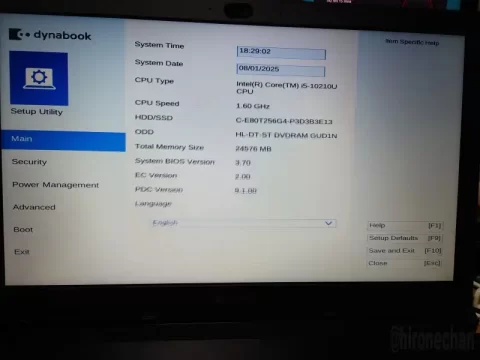
BIOS画面で24GBと認識してます。
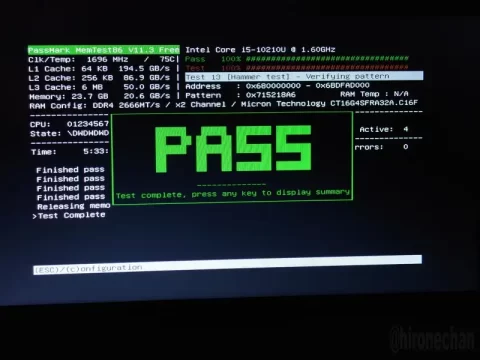
Memtest86も4周エラーなく完走。
この後、Prime95 6時間以上やCINEBENCH R23 1時間とかもテストしましたがエラーなく落ちることなく完走。メモリの相性や初期不良に当たらず一安心。
CINEBENCH R23とFF14黄金のレガシーで軽くベンチマーク
ざっとスコアだけ。
CINEBENCH R23。BIOSでターボブースト有効
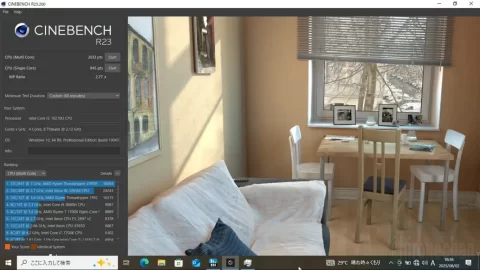
- マルチ: 2613pt
- シングル: 945pt
グリス塗り替え前、塗り替え後のサーマルスロットリング発生、新グリスに塗り替え後もスコアは多少前後しますがほぼ同じでした。
CPUのクロックはシングル実行で3.5GHz前後、マルチ実行で2.0GHz前後を推移していました。特にマルチ実行直後は3.5GHz前後から2.0GHz前後に落ちてます。
これは初期のグリスも、塗り替え後のサーマルスロットリング発生しても、新グリスに塗り替えても変わらずで、ノートパソコンなのでBIOSか何かで制限が掛かってるようです。
Windowsの電力設定も最大パフォーマンスにしてるんですけどね・・・
次に、FF14ベンチ。解像度1280×720
ゲームはしないので参考程度に、
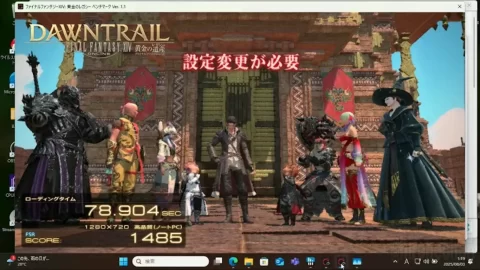

- ノートPC推奨高画質: 1485
- ノートPC推奨標準質: 2612
内蔵オンボードなのでゲームは期待してなかったのでが、動くことに感動。ベンチ中の映像も紙芝居やカクついた感じはなく、意外にも動いてた。
ユーザー環境の設定やらWindows11インストール
これも、CPUグリス塗り替えやメモリ増設と同時進行で
作業の流れは
- Windows10でユーザー作成(仮ユーザー)
- WindowsUpdate実行(Win10)
- WindowsUpdateでWindows11アップデート(Win10)
- Windows11でユーザー作成(仮ユーザー)
- WindowsUpdate実行(Win11)
- メーカー製リカバリーツールで工場出荷状態に戻す
- Windows11クリーンインストール(USBブートメディア)
動作確認や負荷テスト、ゲームのベンチは1~5の項目内で終わらせます。6.はメーカー製リカバリーの確認で、7.から家族が使えるようにセットアップしていきます。
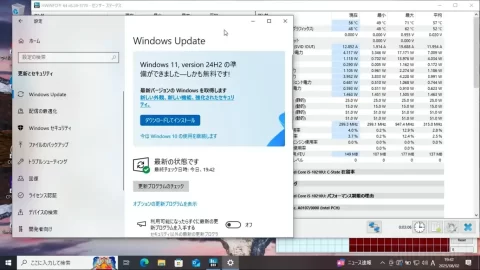
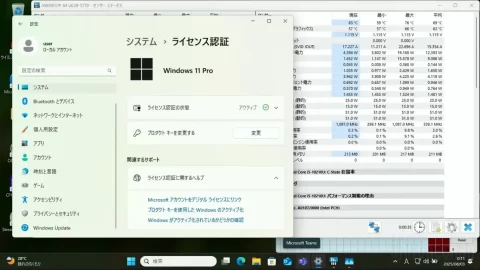
まずは、5.までのWindows10からWindows11へアップデート。インテル Core i5、第10世代Comet LakeのCPUなので正式にWindows11に対応しています。
自分の自作PCは初めからWindows11を入れて、古いPCもRufus使ってTPM無効にする方法だったので、今回初めて正式な方法でWindows10→Windows11にしました。
6.のメーカー製リカバリーが内蔵ストレージに入ってるので専用ツールを使ってDVD-Rにリカバリーディスクをバックアップしました。DVD-Rからのリカバリーも検証して問題なし。
7.で別PCでマイクロソフトから入手して作成したWindows11のUSBメディアを使ってOSをクリーンインストール、家族が使えるように必要なソフトをインストールしてユーザー環境の設定も行います。
それで、Windows11クリーンインストールしてWindows Updateとライセンス認証を終えた、ユーザー環境の設定を済ませた段階で、またシステムバックアップソフトでディスクのバックアップ取りました。またクリーンインストールしてユーザー環境の構築をするのが面倒なのでね。
それから、とりあえず入れてみたけど不要だったソフトでアンインストールしたりで、何度か自作リカバリーで戻して選定したソフトをインストールした状態でもディスクのバックアップ。これも、不要だったソフトのアンインストールでゴミを増やさないように。
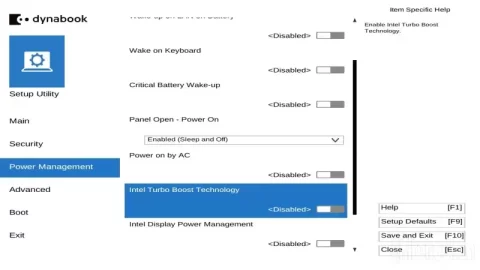
最後にBIOSでバッテリーセーブとインテルターボブーストを無効にして
などなどしていたら、1週間で全ての作業を終わって家族に納品させました。特に急ぎでもなかったので・・・
Qualitは品揃え多くはないけど検索で絞り込みがしやすい
以前から、計測器メーカーの横河がレンタル事業のリース落ちパソコンを中古として販売してるQualitが気になって今回初めて利用しました。
自社のリース落ちという品揃えは多くはないですが、サイトの商品検索でCPU世代やメモリ容量、画面解像度などで絞り込みが出来るので、特定の条件で機種を探しやすかったです。
購入した物は訳アリ品ですが、外観が綺麗で、使用時間やバッテリー品質は中古なので当たり外れがあると思うのですが、かなり良い状態でした。
初めてパソコンを買うなら新品が良いけれど、自分でメモリやSSD交換を視野に入れてるなら、このぐらいの中古もちょうどいいかなと。
ノートパソコン本体(会員登録10%OFFクーポン適応)に増設メモリの金額を併せて3万で収まったのはよかったです。